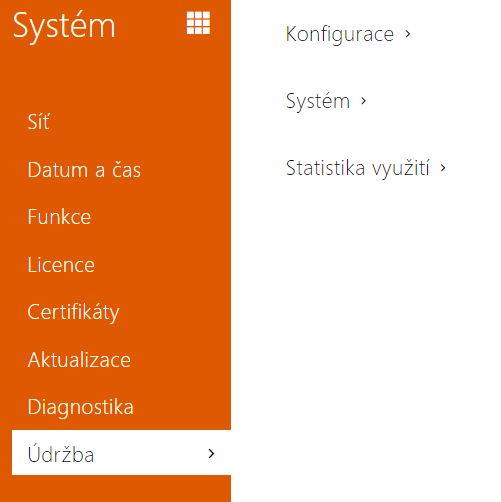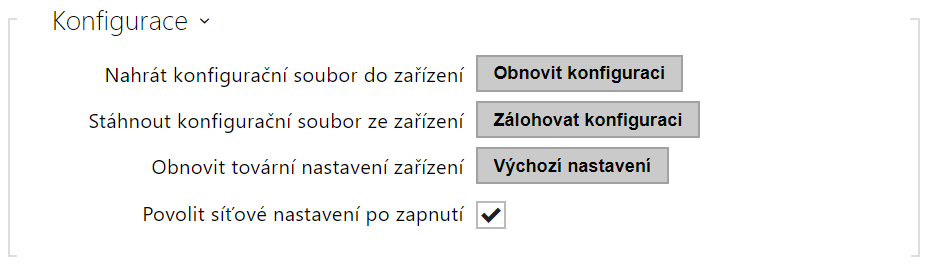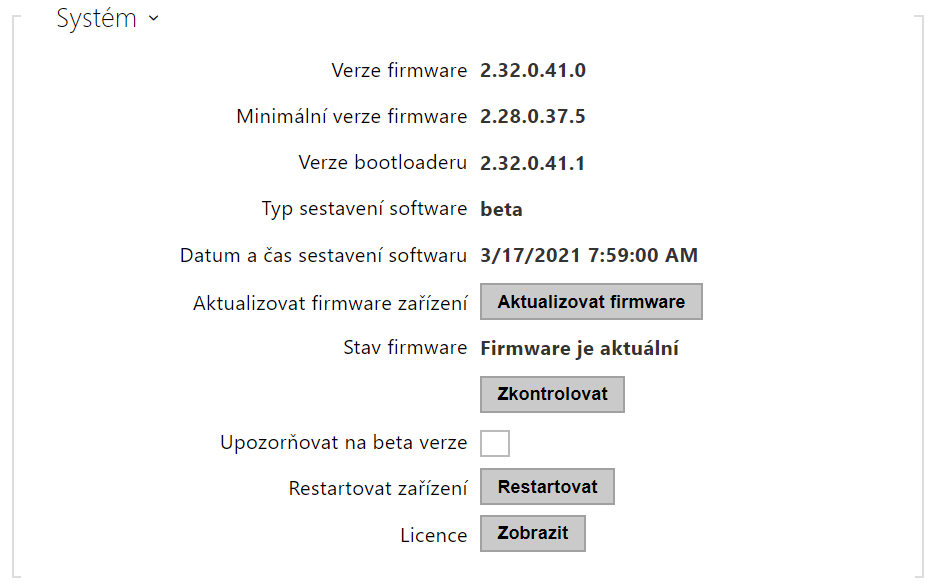5.6.8 Údržba
Toto menu slouží k údržbě konfigurace a firmwaru interkomu. Umožňuje zálohovat a obnovit nastavení všech parametrů, aktualizovat firmware interkomu příp. nastavit všechny parametry interkomu do výchozího stavu.
Obnovit konfiguraci – slouží k obnově konfigurace z předchozí zálohy. Po stisku tlačítka se zobrazí dialogové okno, ve kterém můžete vybrat soubor s konfigurací a nahrát jej do zařízení. Před nahráním souboru do zařízení můžete zvolit, zda se z konfiguračního souboru mají uplatnit obecná nastavení, importovat adresář, importovat nastavení sítě a certifikáty nebo nastavení připojení k SIP ústředně.
Upozornění
- Konfigurační soubor má v sobě uložené přihlašovací heslo. Pokud je heslo v souboru nezakódované nebo je nastaveno jako výchozí (2n v zakódované formě), bude nahrána pouze platná část konfigurace. To znamená, že se konfigurace nahraje, ale heslo se nezmění na hodnotu uvedenou v souboru, ale původní heslo zůstane zachováno.
- Při obnově konfigurace ze zašifrovaného souboru je potřeba zadat heslo k jeho dešifrování.
- Zálohovat konfiguraci – slouží k záloze aktuální kompletní konfigurace interkomu. Po stisku tlačítka dojde ke stažení kompletní konfigurace, kterou můžete uložit na svém PC.
Upozornění
- Konfigurace interkomu může obsahovat citlivé informace, jako jsou telefonní čísla uživatelů a přístupová hesla, proto se souborem nakládejte obezřetně.
- Pro zvýšení bezpečnosti zašifrujte soubor heslem. Toto heslo bude potřeba při obnově konfigurace k dešifrování souboru a přístupu k jeho obsahu. Ujistěte se, že heslo neztratíte a uložíte ho na bezpečné místo.
- Výchozí nastavení – slouží k obnovení všech parametrů zařízení do výchozího stavu. Obnovení nastavení síťových parametrů a certifikátů vyžaduje dodatečné potvrzení v potvrzovacím dialogovém okně.
Pokud chcete interkom uvést do úplného výchozího stavu, použijte příslušnou propojku nebo tlačítko reset, viz instalační manuál k příslušnému interkomu.
Upozornění
- Obnovení výchozího nastavení vymaže případný nahraný licenční klíč. Je vhodné si ho tedy uschovat zkopírováním na jiné úložiště pro pozdější potřebu.
- Licenční klíč není smazán v případě HW resetu (tedy resetu pomocí tlačítka na zařízení), pokud je povolena funkce automatické aktualizace (Systém / Licence), která aktualizuje licenční klíč z Licenčního serveru 2N.
- Povolit síťové nastavení po zapnutí – povoluje možnost uvedení síťových parametrů do výchozího nastavení pomocí stisku posloupnosti tlačítek rychlé volby po restartu interkomu tak, jak je popsáno v kapitole Konfigurace zařízení v Instalačním manuálu příslušného modelu.
Poznámka
- Funkce, spolehlivost a zabezpečení zařízení jsou závislé na nainstalovaném firmwaru. Pravidelná aktualizace firmwaru na aktuální verzi je součástí podmínek používání výrobku. Chyby, které mohou být způsobeny používáním zastaralé verze firmwaru, nemohou být předmětem reklamace. Aktuální firmware implementuje zkušenosti zákazníků a požadavky v oblasti zabezpečení osobních dat.
- Aktualizovat firmware – slouží k nahrání nového firmwaru do interkomu. Po stisku tlačítka se zobrazí dialogové okno, ve kterém můžete vybrat soubor s firmwarem určeným pro váš interkom. Po úspěšném uploadu firmwaru se interkom automaticky restartuje. Po restartu je plně k dispozici s novým firmwarem. Celý proces aktualizace trvá necelou minutu. Aktuální verzi firmwaru pro svůj interkom můžete získat na adrese www.2n.com. Aktualizace firmwaru neovlivňuje konfiguraci. Interkom kontroluje soubor firmwaru a neumožní nahrát nesprávný nebo poškozený soubor.
Varování
- Při downgradu firmwaru dochází u zařízení s procesorem Artpec k obnovení továrního nastavení, při kterém dojde ke ztrátě celé konfigurace, včetně licenčních klíčů. Doporučujeme před downgradem konfiguraci zálohovat a uložit platný licenční klíč.
Zkontrolovat – slouží k online ověření, zda je k dispozici novější firmware. V případě, že je nový firmware je dispozici, je nabídnuta možnost jeho stažení následovaného automatickým upgradem zařízení.
Poznámka
- V tomto zařízení neprobíhá automatická aktualizace firmwaru, která by zajistila stabilní provoz a zabránila možným problémům s kompatibilitou se systémy třetích stran integrovanými ve vašem prostředí. Pro zajištění integrity systému a eliminaci neúmyslných poruch musejí všechny aktualizace být uživatelem manuálně potvrzeny nebo iniciovány. Před provedením jakékoli aktualizace prosím zkontrolujte poznámky k nové verzi a ověřte kompatibilitu se svou stávající infrastrukturou
- Restartovat – provede restart interkomu. Celý proces restartu trvá asi 30 s. Po dokončení restartu, kdy interkom získá IP vlastní adresu, se automaticky zobrazí přihlašovací okno.
Upozornění
- Zápis změny konfigurace interkomu se provádí v časovém rozmezí 3–15 s v závislosti na velikosti příslušné konfigurace interkomu. Během této doby nerestartujte interkom.
- Zobrazit – po kliknutí na tlačítko Zobrazit se otevře dialogové okno se seznamem použitých licencí a softwaru třetích stran. Také obsahuje link na dokument EULA.
- Odesílání anonymních statistických dat – povoluje odesílání anonymních statistických dat o využití zařízení výrobci. Tato data neobsahují žádné citlivé informace, jako např. hesla, přístupové kódy ani telefonní čísla. 2N TELEKOMUNIKACE a.s. používá tyto informace ke zlepšování kvality, spolehlivosti a výkonu software. Účast je dobrovolná a zasílání statistických údajů můžete kdykoliv zrušit.